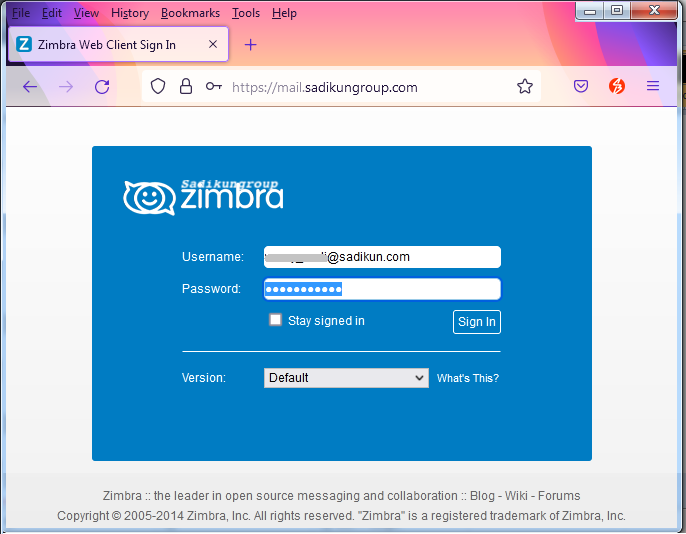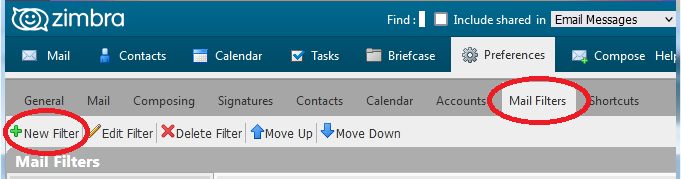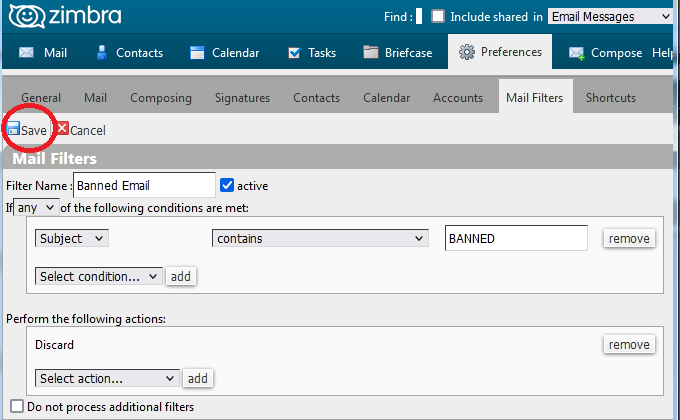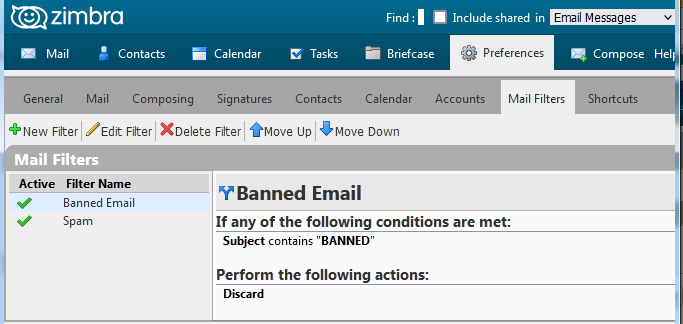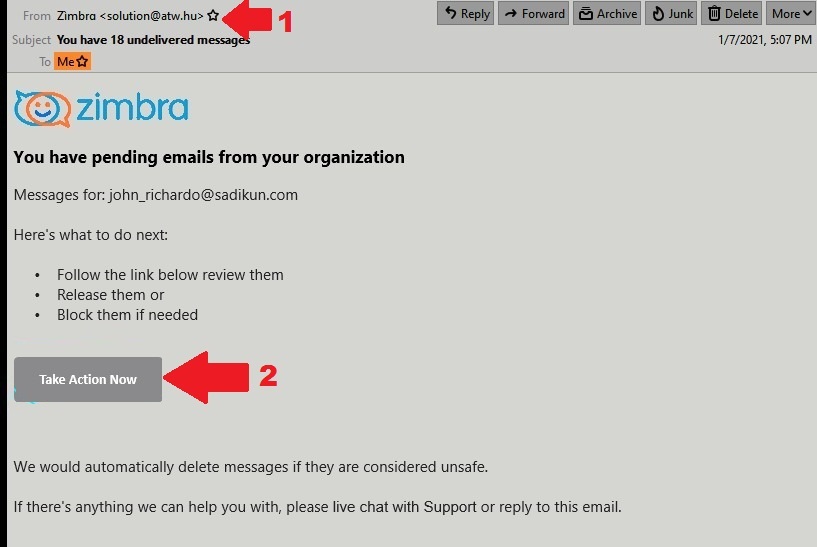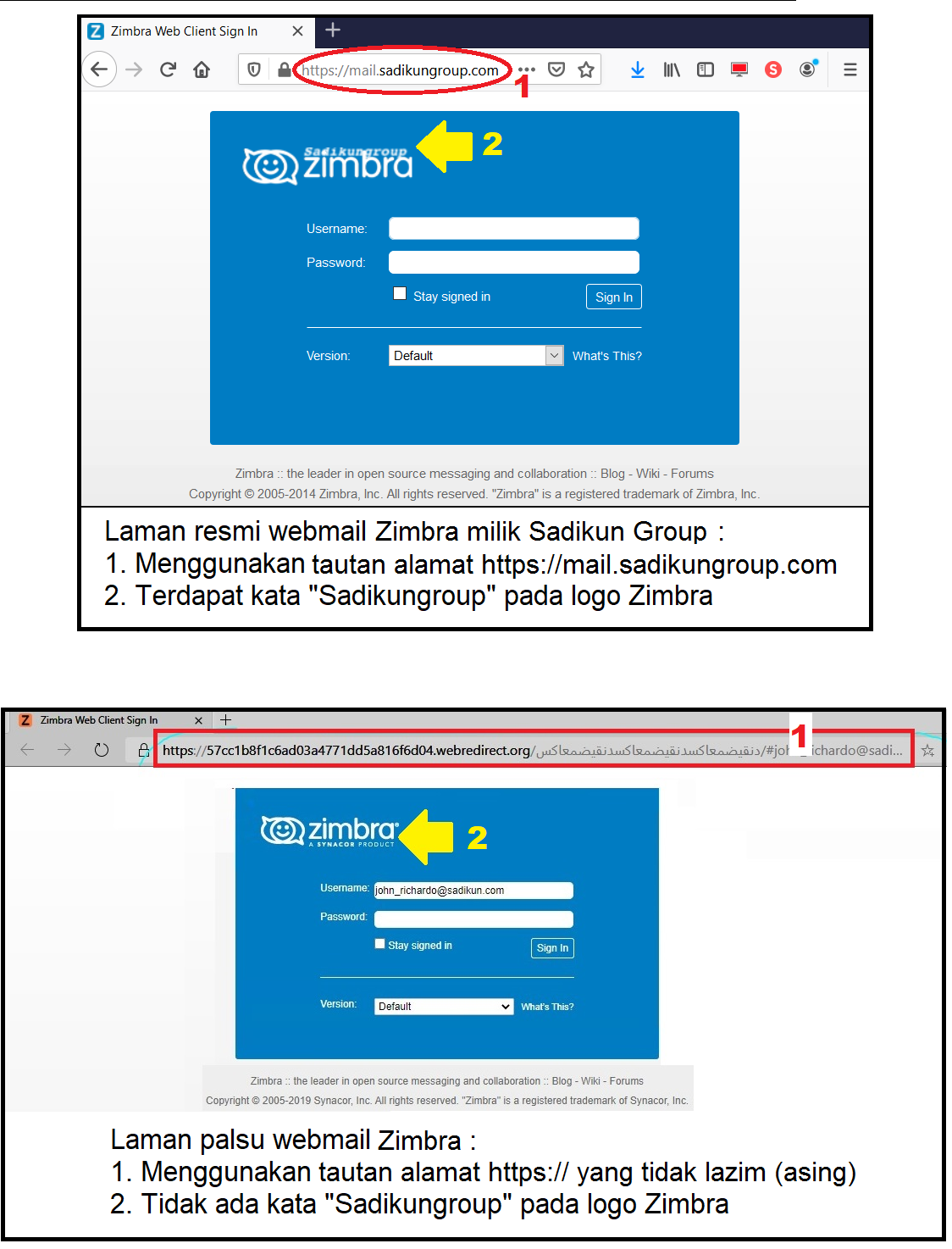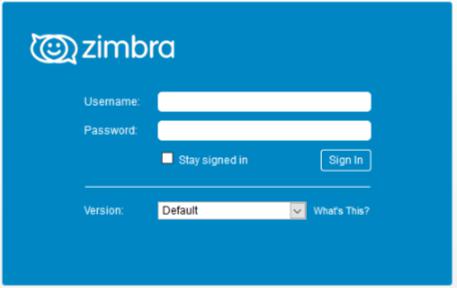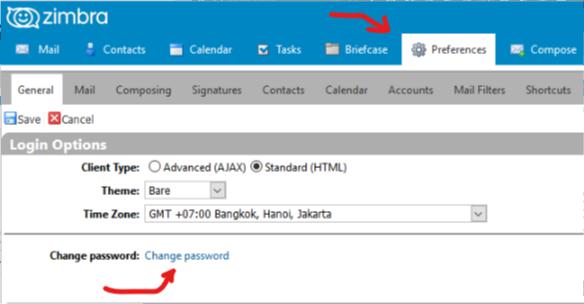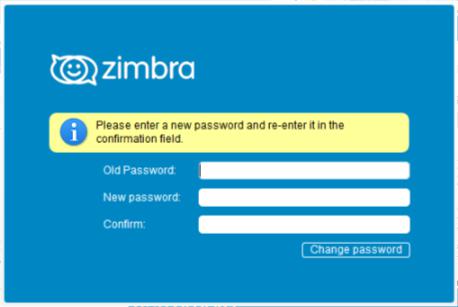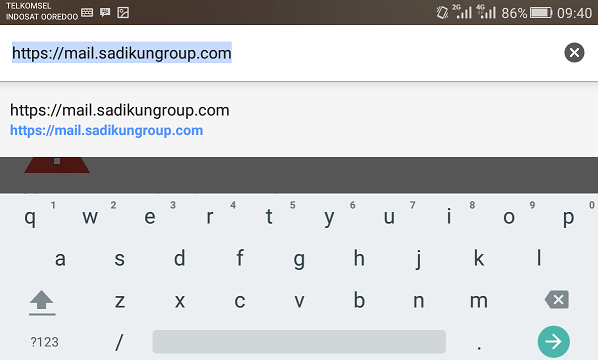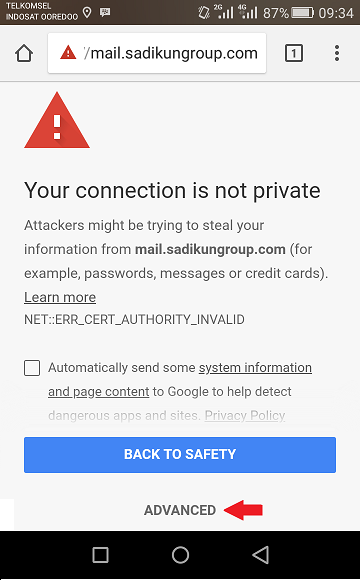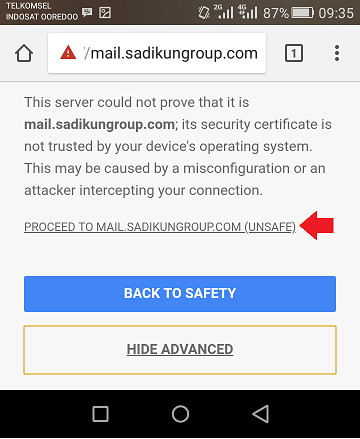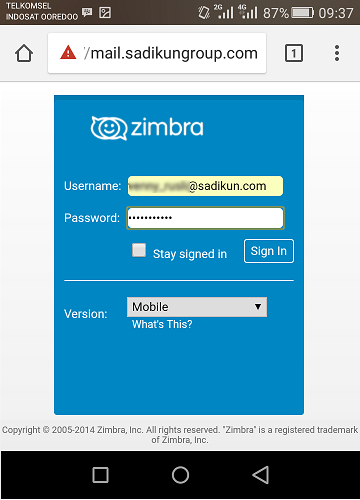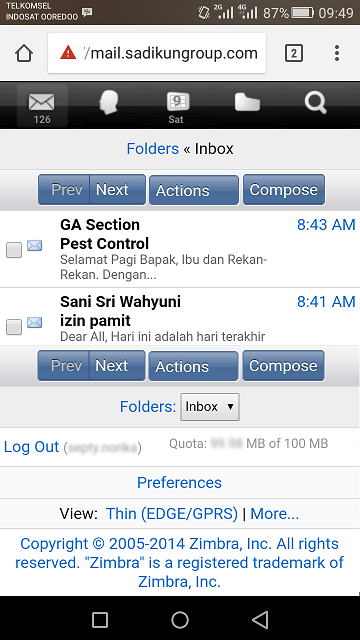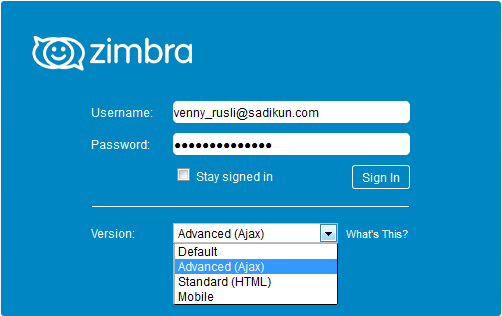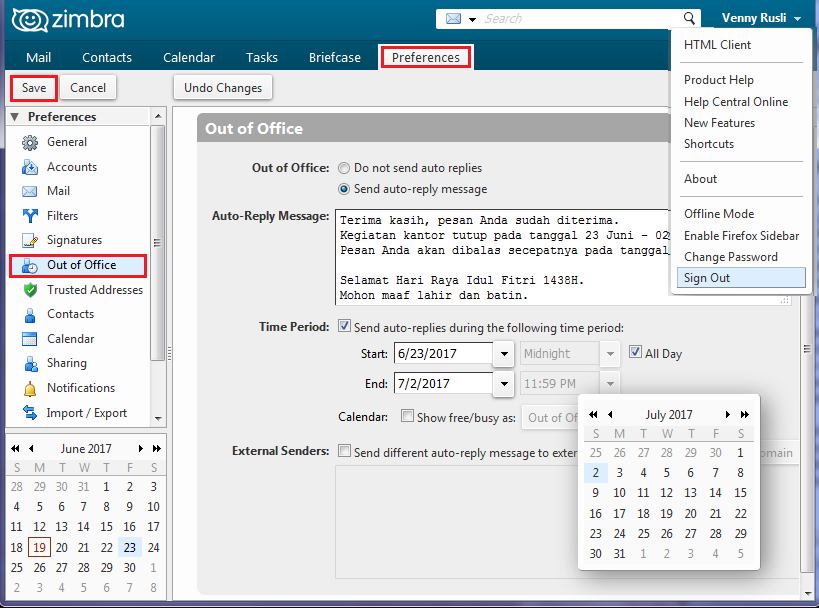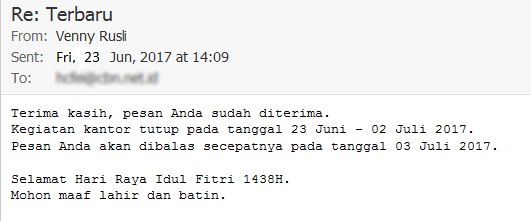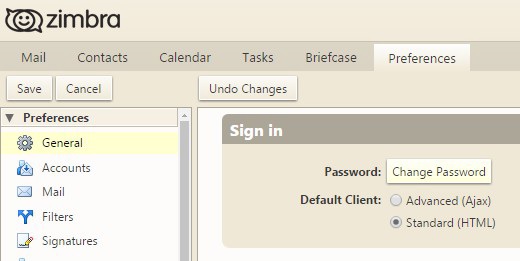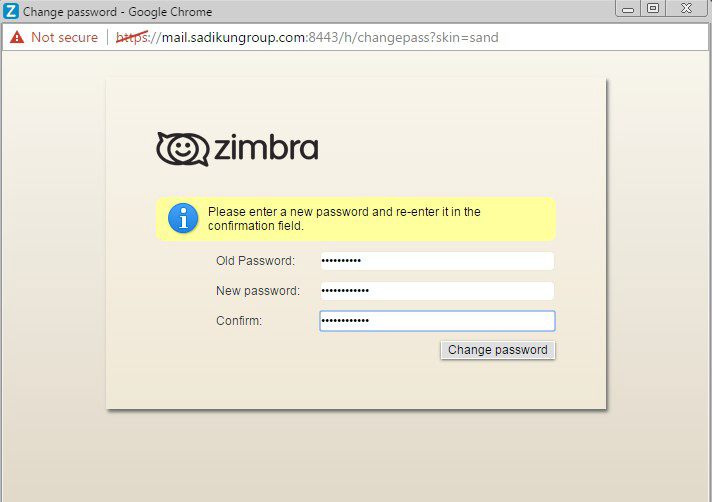Phishing adalah tindakan memperoleh informasi pribadi seperti User ID, Password dan data-data sensitif lainnya, dengan menyamar sebagai orang atau organisasi yang berwenang melalui sebuah email. Munculnya istilah phishing berasal dari kata bahasa Inggris fishing (yang berarti memancing), dalam hal ini memancing target untuk memberikan informasi penting seperti informasi keuangan dan password yang dimilikinya.
Bagaimana mengidentifikasi email phising?
Beberapa ciri frase yang sering ditemukan pada email phishing :
• “Verifikasi account Anda.”
Admin Sadikun Group tidak akan pernah meminta Anda untuk mengirim password atau informasi pribadi lainnya melalui email.
• “Jika Anda tidak merespon dalam waktu 48 jam, account Anda akan ditutup.”
Pesan ini bernada ancaman, sehingga Anda akan merespons dengan cepat tanpa berpikir.
Perhatikan salah satu contoh email phising berikut ini (klik untuk memperbesar gambar) :
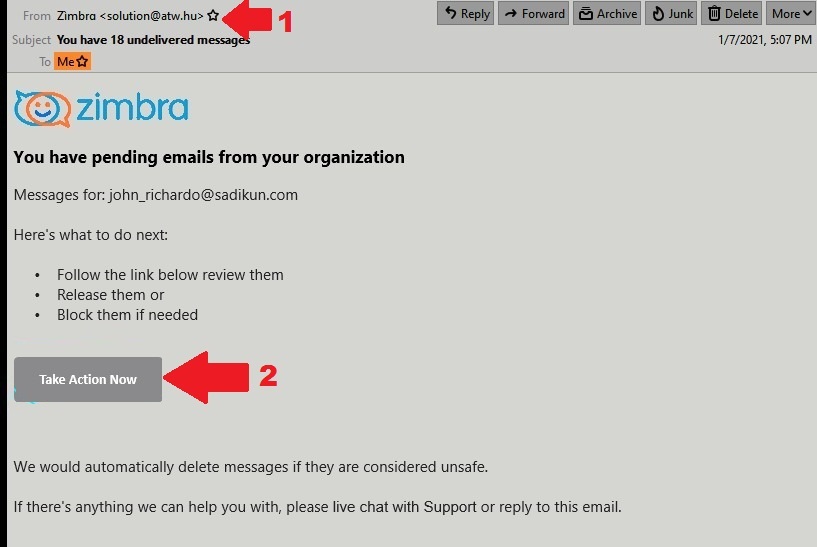
Kejanggalan pertama : Walaupun pengirim mengatasnamakan Zimbra, tetapi alamat email yang digunakan oleh pengirim tidak dikenal. Tidak menggunakan domain @zimbra.com atau @sadikun.com
Kejanggalan kedua : Pengirim mendesak Anda untuk segera merespon dengan melakukan klik pada tombol yang tersedia sekarang juga.
Apabila tombol tersebut ditekan, Anda akan dibawa ke laman yang meminta Anda melengkapi username dan atau kata sandi. Berhati-hatilah karena sekilas laman yang tampil bisa jadi sangat mirip dengan laman Zimbra yang sudah sangat Anda kenal selama ini.
Perhatikan perbandingan dari tampilan laman Zimbra berikut ini (klik untuk memperbesar gambar) :
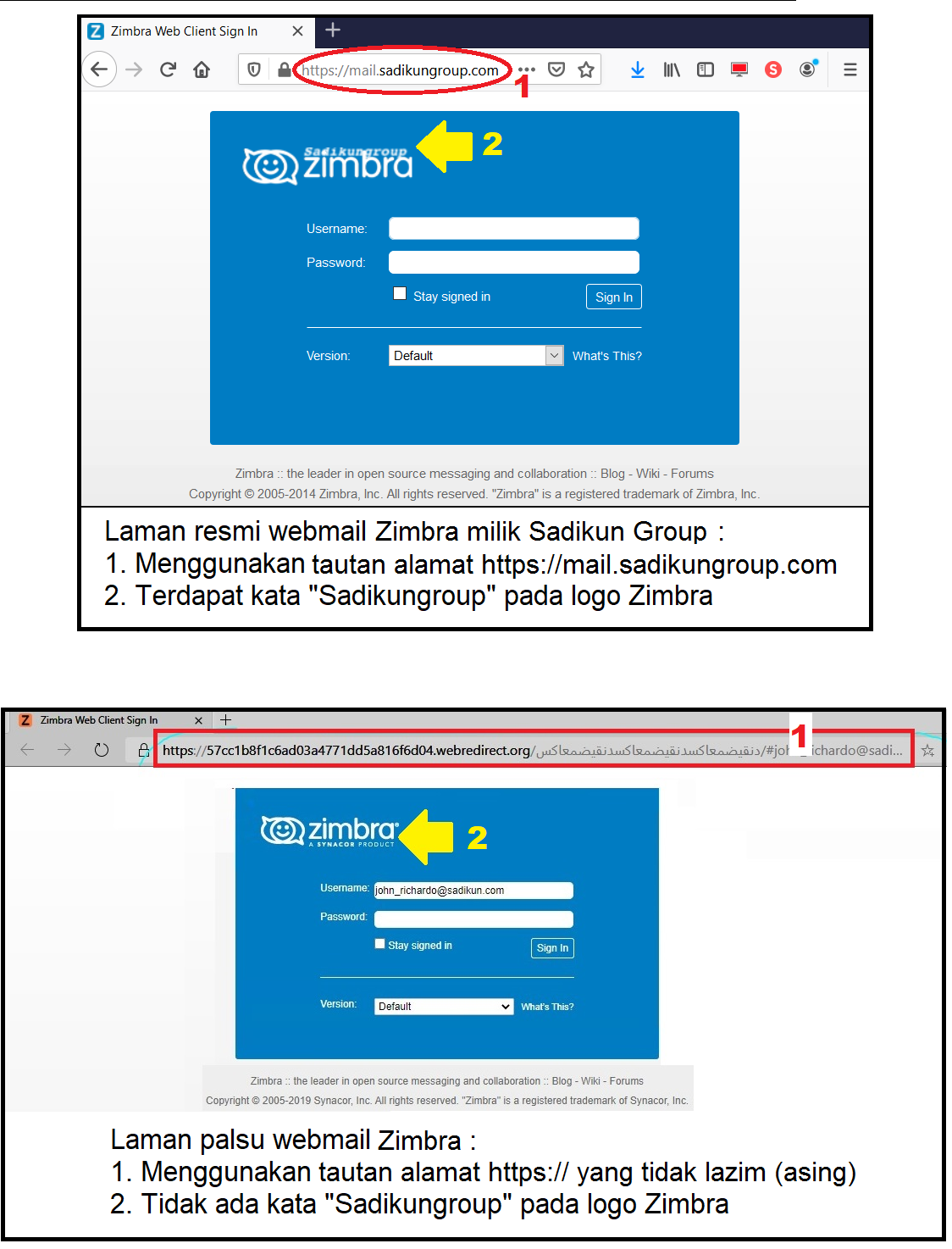
Perbedaan laman resmi webmail Zimbra milik Sadikun Group dengan yang palsu :
- Laman resmi webmail Zimbra milik Sadikun Group menggunakan tautan https://mail.sadikungroup.com
Sedangkan pada laman webmail Zimbra yang palsu menggunakan tautan asing, tidak ada kata “sadikungroup.com”
- Laman resmi webmail Zimbra milik Sadikun Group terdapat kata “sadikungroup” pada logo Zimbra.
Sedangkan pada laman webmail Zimbra yang palsu tidak ada kata “sadikungroup” pada logo Zimbra.
Saran-saran terkait email Phising
1. Abaikan setiap email yang meminta username, alamat email, password, menekan tombol atau mengklik tautan tertentu, walaupun mengatasnamakan admin Sadikun atau Zimbra. Ini adalah email phising yang berusaha mencuri email dan password anda untuk diretas. Berhati-hatilah karena dampaknya bisa sangat fatal. Email dan password adalah identitas anda di internet.
2. Admin Sadikun atau Zimbra tidak pernah meminta password Anda. Jangan pernah memberikan informasi apapun terkait usename dan password Anda kepada siapa pun.
3. Teliti header email : perhatikan alamat email pengirim (bukan hanya nama pengirim), alamat email penerima, subject. Juga pada bagian Reply-To, di sana bisa terlihat bahwa jika membalas email tersebut, maka akan terkirim ke alamat email yang bukan merupakan email domain grup Sadikun.
4. Jika terlanjur membalas email tersebut atau terlanjur melakukan login pada laman yang palsu, segera ganti password email Anda.
Apabila ada keraguan tentang email yang Anda terima, silakan kontak tim Support.